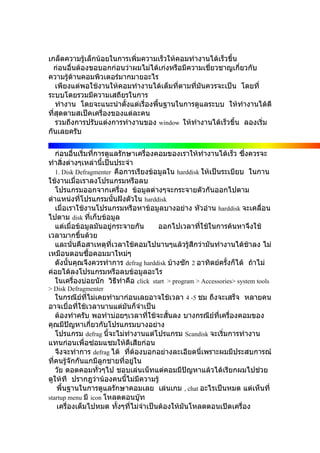More Related Content
Similar to เกล็ดความรู้เล็กน้อยในการเพิ่มความเร็วให้คอมทำงานได้เร็วขึ้น
Similar to เกล็ดความรู้เล็กน้อยในการเพิ่มความเร็วให้คอมทำงานได้เร็วขึ้น (20)
เกล็ดความรู้เล็กน้อยในการเพิ่มความเร็วให้คอมทำงานได้เร็วขึ้น
- 1. เกล็ดความรู้เล็กน้อยในการเพิ่มความเร็วให้คอมทำางานได้เร็วขึ้น
ก่อนอื่นต้องขอบอกก่อนว่าผมไม่ได้เก่งหรือมีความเชี่ยวชาญเกี่ยวกับ
ความรู้ด้านคอมพิวเตอร์มากมายอะไร
เพียงแต่พอใช้งานให้คอมทำางานได้เต็มที่ตามที่มันควรจะเป็น โดยที่
ระบบโดยรวมมีความเสถียรในการ
ทำางาน โดยจะแนะนำาตั้งแต่เรื่องพื้นฐานในการดูแลระบบ ให้ทำางานได้ดี
ที่สุดตามสเป็คเครื่องของแต่ละคน
รวมถึงการปรับแต่งการทำางานของ window ให้ทำางานได้เร็วขึ้น ลองเริ่ม
กันเลยครับ
ก่อนอื่นเริ่มที่การดูแลรักษาเครื่องคอมของเราให้ทำางานได้เร็ว ซึ่งควรจะ
ทำาสิ่งต่างๆเหล่านี้เป็นประจำา
1. Disk Defragmenter คือการเรียงข้อมูลใน harddisk ให้เป็นระเบียบ ในกาน
ใช้งานเมื่อเราลงโปรแกรมหรือลบ
โปรแกรมออกจากเครื่อง ข้อมูลต่างๆจะกระจายตัวกันออกไปตาม
ตำาแหน่งที่โปรแกรมนันฝังตัวใน harddisk
้
เมื่อเราใช้งานโปรแกรมหรือหาข้อมูลบางอย่าง หัวอ่าน harddisk จะเคลื่อน
ไปตาม disk ที่เก็บข้อมูล
แต่เมื่อข้อมูลมันอยู่กระจายกัน ออกไปเวลาที่ใช้ในการค้นหาจึงใช้
เวลามากขึ้นด้วย
และนันคือสาเหตุที่เวลาใช้คอมไปนานๆแล้วรู้สึกว่ามันทำางานได้ช้าลง ไม่
่
เหมือนตอนซื้อคอมมาใหม่ๆ
ดังนั้นคุณจึงควรทำาการ defrag harddisk บ้างซัก 2 อาทิตย์ครั้งก็ได้ ถ้าไม่
ค่อยได้ลงโปรแกรมหรือลบข้อมูลอะไร
ในเครื่องบ่อยนัก วิธีทำาคือ click start > program > Accessories> system tools
> Disk Defragmenter
ในกรณีย์ที่ไม่เคยทำามาก่อนเลยอาจใช้เวลา 4 -5 ชม ถึงจะเสร็จ หลายคน
อาจเบื่อที่ใช้เวลานานแต่มันก็จำาเป็น
ต้องทำาครับ พอทำาบ่อยๆเวลาที่ใช้จะสั้นลง บางกรณีย์ที่เครื่องคอมของ
คุณมีปัญหาเกี่ยวกับโปรแกรมบางอย่าง
โปรแกรม defrag นีจะไม่ทำางานแต่โปรแกรม Scandisk จะเริ่มการทำางาน
้
แทนก่อนเพื่อซ่อมแซมให้ดีเสียก่อน
จึงจะทำาการ defrag ได้ ที่ต้องบอกอย่างละเอียดนี่เพราะผมมีประสบการณ์
ที่คนรู้จักกันแกมีลูกชายที่อยู่ใน
วัย ดอตคอมทั่วๆไป ชอบเล่นเน็ทแต่คอมมีปัญหาแล้วได้เรียกผมไปช่วย
ดูให้ที ปรากฎว่าน้องคนนีไม่มีความรู้
้
พื้นฐานในการดูแลรักษาคอมเลย เล่นเกม , chat อะไรเป็นหมด แต่เห็นที่
startup menu มี icon โหลดตอนบู๊ท
เครื่องเต็มไปหมด ทั้งๆที่ไม่จำาเป็นต้องให้มันโหลดตอนเปิดเครื่อง
- 2. ทำาให้ใช้เวลานานเกินจำาเป็นในการบู๊ทเครื่อง
defrag เป็นอย่างไรไม่รจัก คอมเลยทำางานได้อืดมาก ทั้งๆที่เพิ่ม ram เป็น
ู้
256 mb แล้ว
คิดว่าหลายๆคนคงเป็นแบบนี้ใช้งานตามปรกติอย่างเดียว ก็เลยเขียน
เกล็ดความรู้นี้ขึ้นมา
2 . Scandisk ทำาอาทิตย์ละครั้งวิธีใช้แบบเดียวกับวิธีแรก เรียกโปรแกรม
การใช้งานได้จากที่เดียวกัน
การ Scandisk ส่วนมากที่มันจะทำางานให้เห็นก็ตอนที่กดตุ่ม restart ตอน
เครื่อง hang จอค้างทำาอะไรไม่ได้แล้ว
พอเครื่องไม่มีปัญหาเราเลยไม่ได้สั่งให้มันทำางาน การ scandisk หัวอ่าน
harddisk จะกวาดไปทั่วทั้ง disk เพื่อ
ตรวจสอบและซ่อมแซมส่วนที่เสียหายให้ทำางานได้ดีเหมือนเดิม แต่บาง
ครั้งเมื่อมีปัญหาบางอย่างเกิดขึ้นแต่เรา
ไม่รู้เห็นว่าเครื่องทำางานปรกติดี ก็ไม่ได้ใส่ใจ จนปัญหานั้นมันแสดงออก
มาให้เห็นซึ่งก็อาการหนักแล้ว
หรือไม่ปัญหาบางอย่างทำาให้ file ระบบของ window เสียหายได้ถ้าปล่อย
ไว้ไม่ทำาการแก้ไข
การ scandisk นียังช่วยยืดอายุของ harddisk ให้ทำางานได้นานขึ้นด้วย
้
โปรแกรม defrag และ scandisk นี้มาพร้อมกับ window ถ้าต้องการความ
สะดวกในการใช้งานที่มีคุณสมบัติ
มากกว่านี้ลองใช้โปรแกรม Utility ของ norton หรือ McAfee ก็ได้ หาซื้อได้
จากร้านขาย software ทั่วๆไป
ผมพยายามเขียนแบบให้อ่านง่ายไม่ใช้ศัพท์ทางเทคนิคหรืออะไรที่มัน
เข้าใจยาก ผู้หญิงส่วนมากไม่ค่อยได้
ให้ความสำาคัญกับเรื่องพวกนี้มากนัก แต่ลองทำาดูครับจะเห็นผลได้เลย
ว่าคอมคุณจะทำางานได้ดีขึ้น
ส่วนต่อไปนี้เป็นเทคนิคในการปรับแต่ง window ให้ทำางานได้เร็วขึ้น
เริ่มกันที่คลิ๊ก start>run>พิมพ์ msconfig > startup> เอาเครื่องหมายถูกออกให้
หมด ยกเว้น systemtray,internet.exe
ScanRegistry , TaskMonitor , PC healt หรือถ้าคุณลงโปรแกรม AntiVirus อยู่ก็
ให้คงเอาไว้ พวกโปรแกรมนอกเหนือจากนี้
เอาออกให้หมด ไม่ต้องห่วงครับมันยังทำางานได้เหมือนเดิมเพียงแต่ไม่
โหลดพร้อม window เวลาเปิดเครื่องเท่านั้น
จะทำาให้คุณใช้เวลาในการโหลด window น้อยลงไม่ต้องรอนาน
Next คลิ๊กขวาที่ mycom >properties>performance เลือกที่ File System >Hard
Disk เปลี่ยน typical role of this
computer เป็น Network server >Apply > ok
คลิ๊กขวาที่ mycom > Properties>Performance เลือก Virtual Memory > Let me
specify my own memory setting
แล้วเปลี่ยนที่ minimum และ Maximum ตามสูตรนี้
- 3. เอาค่า ram ในเครื่องเราคูณ 2.5 แล้วจะได้ค่าตามตัวอย่าง
EX. ram 64mb x2.5= 160
จะะได้เป็น Minimum=0 , Maximum=160
แต่ถ้ามีram มากกว่า 256 mb ไม่จำาเป็นต้องปรับตรงจุดนี้ให้ window มัน
จัดการเองตาม defalt ที่ตั้งไว้จะดีกว่า
Next การตั้งค่า vcache ใน system.ini
ไปที่ run พิมพ์คำาว่า system.ini หาหัวข้อ [ vcache ] แล้วพิมพ์ตามนี้
[ vcache ]
MinFileCache=0
MaxFileCache= เอาจำานวน ram คูณ 125 เช่นมีram 128 ก็เอา 128 x125 =16000
ก็จะได้
MinFileCache=0
MaxFileCache=16000
วิธนี้เหมาะสำาหรับคนที่มram มากกว่า 128 ขึนไป เพราะมันจะเอา ram ไปทำา
ี ี ้
cache หรือเหมือนกับหน่วยความจำาชั่วคราว
จะทำาให้คอมเร็วขึ้นถึง 40 % ทีเดียว
ลองทดสอบได้โดยเปิดโปรแกรมใดขึ้นมาแล้วปิด จากนั้นให้เรียกใช้งาน
โปรแกรมอื่น ลองกลับมาเปิดโปรแกรมที่เรียกใช้ไปแล้วปิด
คราวนี้โปรแกรมนั้นจะโหลดทันที เร็วจนสังเกตุเห็นได้เลย
ยังมีอีกเยอะเกี่ยวกับ เทคนิคการปรับแต่งไว้หาเวลาว่างได้จะหามาให้อ่าน
ต่อครับ